win11重装系统的方法教程
- 分类:Win11 教程 回答于: 2022年04月01日 10:56:00
win11重装系统的方法教程,win11系统已经发布了很长一段时间,我们在网上经常会看到使用u盘重装系统的方法进行安装win11系统,这对于电脑新手来说还是有些难度的,其实我们可以使用一键重装的方法直接将电脑重装成win11系统,那么如何重装win11系统呢,下面我们就一起来看看吧。
工具/原料:笔记本电脑
系统版本:windows11系统
品牌型号:华硕
软件版本:小白三步装机版
win11重装系统的方法教程:
1.进入页面,我们先打开【小白三步装机】重装系统工具,选择其他系统,找到win11镜像进行安装即可。

2.开始下载镜像文件和驱动,此过程我们需耐心等待。
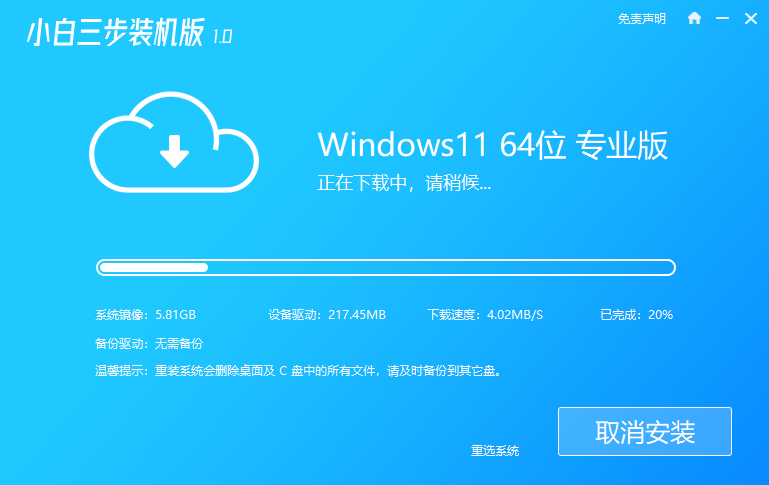
3.下载完成后,会进入到部署安装环境的操作当中,结束后,我们点击下方【立即重启】即可。
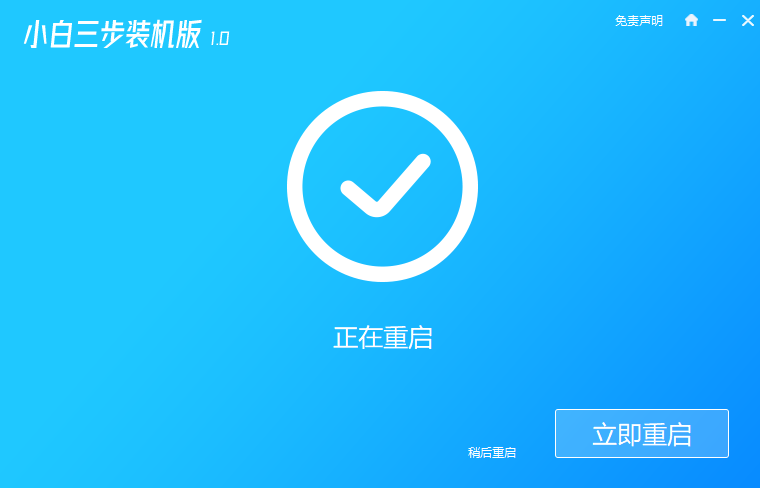
4.重启时会进入到启动引导的页面,我们通过第二个选项进入pe。
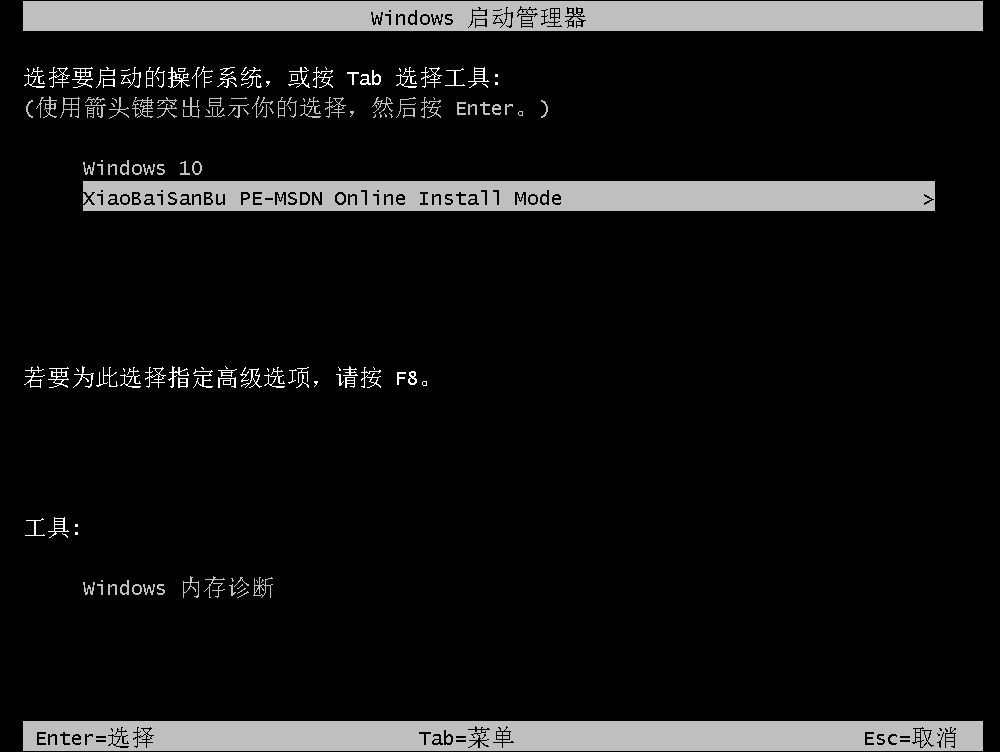
5.此时装机工具会自动安装win11系统,我们只需等待安装完成。
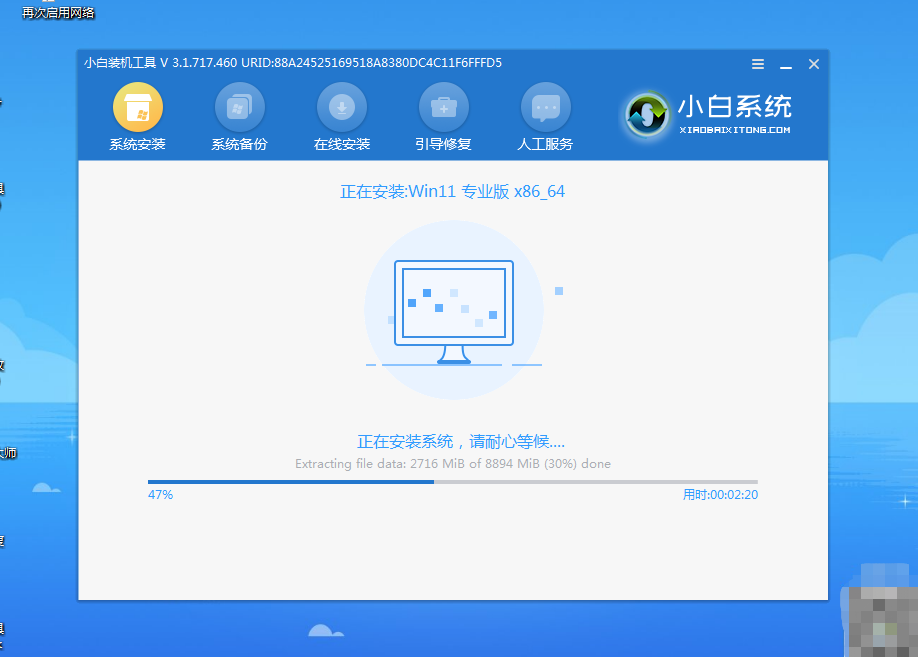
6.系统安装完成后,点击进行重启即可。

7.最后重启会进入到新的操作页面,此时安装据完成啦。

注意事项:
1、安装win11系统的电脑安装时注意引导模式和分区对应,legacy+mbr或uefi+gpt,否则安装后可能引导不了。
2、电脑必须有网络连接,官网安装要在线下载系统安装文件。重装前请务必关掉所有的杀毒软件,win10自带系统恢复出厂功能,可以先尝试通过重置功能进行系统还原。
3、重装之前请大家务必注意备份重要资料。电脑有价,数据无价——重要数据备份之后,电脑随便折腾都没问题。大不了就是重装不成功。系统软件问题多试几次总能解决的,但重要数据一旦误删想恢复回来就没那么容易了。
总结
综上所述,以上就是关于一键重装win11系统的教程方法了,相信你们通过这篇文章,已经安装好了电脑windows11系统了,其实重装系统就是这么简单,步骤不多,而且操作简单,支持各种U盘制作、读写速度快,安全稳固,能让你在最短的时间内学会并使用小白三步装机版来进行重装windows系统。以上就是小编总结出来的方法,希望能帮到大家。
 有用
26
有用
26


 小白系统
小白系统


 1000
1000 1000
1000 1000
1000 1000
1000 1000
1000 1000
1000 1000
1000 1000
1000 1000
1000 0
0猜您喜欢
- 小米8能刷win11吗怎么操作呢..2022/11/27
- win11在哪修改屏幕亮度分享2022/10/15
- 戴尔台式机重装系统win11的方法..2023/05/02
- 小白系列优盘笔记本重装系统win11..2022/07/15
- 电脑系统怎么重装win112022/06/21
- 小白一键重装系统软件重装win11图解..2022/07/20
相关推荐
- win11分盘怎么分的教程2022/02/15
- 联想ThinkPad X1 Tablet(2016)电脑安装..2023/05/07
- 电脑如何重装系统win112021/09/04
- win11字体变了怎么改2023/04/17
- 教你重置电脑win11黑屏了咋办..2022/08/07
- thinkpad升级win11系统黑屏怎么办..2021/11/25

















